Lanka on suosittu Internet Messenger -vaihtoehtoniille, jotka välittävät yksityisyydestä. Heidän tehtävänsä on tarjota suojattu viestintä kaikille. Se on hieno tuote ja yksi parhaimmista Linux-alustasta turvallisen viestinnän suhteen. Tässä oppaassa käsittelemme kuinka asentaa Wire Linuxiin.
Käytä langallista VPN-yhteyttä parannettua yksityisyyttä

Wiren takana olevat kehittäjät ovat erinomaisiahe tekevät ja työskentelevät kovasti pitääksesi yksityiset tietosi pois uteliailta. Mikään ohjelmisto ei kuitenkaan ole turvallinen, ja se voi ottaa huomioon kaikki esiin tulevat yksityisyyden suojakysymykset. Siksi on hieno idea käyttää VPN-palvelua tätä palvelua käytettäessä.
ExpressVPN on kärkipaikka paras VPNtarkastaneet turvallisuusasiantuntijamme. Se toimii hyvin Linuxissa ja sillä on erinomainen asiakas ladattavaksi. Vielä parasta, ne tarjoavat nopeat latausnopeudet 256-bittisellä AES-salauksella ja täydellisen eteenpäin salaisuuden 94 eri maassa. Lisäksi heillä on yksinoikeustarjous AddictiveTips-lukijoille: 3 kuukautta ilmaiseksi vuosisuunnitelmassa, 49% alennus.
Asenna johdin
Sovellus tukee Linux-alustaamonella eri tavalla. Heillä on saatavana DEB-paketti, Debian-arkisto ja AppImage. Asentaaksesi langan Linux-tietokoneellesi avaa pääteikkuna ja noudata Linux-käyttöjärjestelmääsi vastaavia ohjeita.
ubuntu
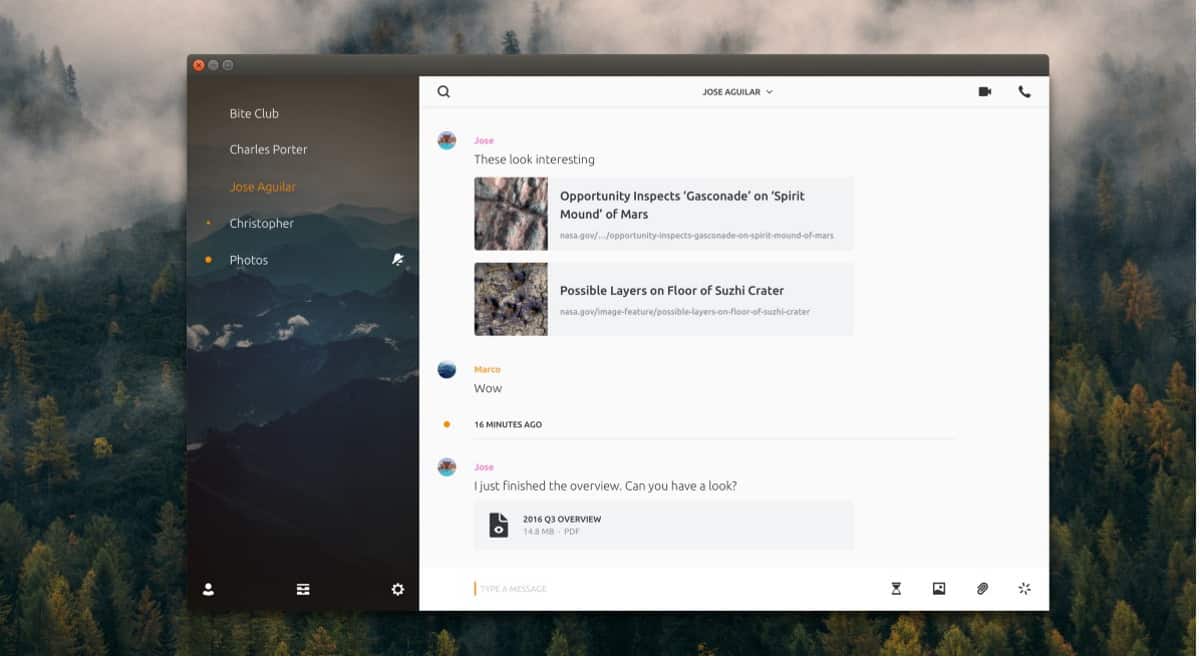
Ubuntun käyttäjät voivat asentaa johtimen kahdella tavalla: joko lataamalla erillisen Debian-paketin tai lisäämällä ohjelmistovarasto heidän järjestelmäänsä. Tässä opetusohjelmassa käsittelemme kuinka asentaa Wire erillisen DEB-paketin kanssa, koska Debian-arkisto ei ole kohdistettu nimenomaan Ubuntun käyttäjille.
Huomaa: Jos sinulla on säännöllisiä päivityksiä, noudata Debian-ohjeita. Muista, että Debian Wire -varasto ei ole tarkoitettu erityisesti Ubuntun käyttäjille, joten sinulla voi olla ongelmia.
Aloita johtimen asennus Ubuntuun käyttämällä wget työkalu ja lataa uusin paketti.
wget https://wire-app.wire.com/linux/debian/pool/main/wire_3.3.2872_amd64.deb
Jos olet 32-bittinen Ubuntu-käyttäjä, kokeile sen sijaan tätä komentoa:
wget https://wire-app.wire.com/linux/debian/pool/main/wire_3.3.2872_i386.deb
Ubuntu-tietokoneesi Wire DEB -paketin kanssa asennus voi alkaa. Käyttämällä dpkg komento, asenna Wire-paketti.
sudo dpkg -i wire_3.3.2872_*.deb
Asennuksen aikana lankapaketti saattaatulosta joitain virheitä. Nämä virheet tapahtuvat, kun DEB-paketti ei pysty tyydyttämään kaikkia riippuvuuksia, joita se tarvitsee oikein asentaakseen. Onneksi tämä on erittäin helppo korjata suorittamalla apt asentaa komento.
sudo apt install -f
Kun johdinriippuvuudet on hoidettu, se on käyttövalmis! Käynnistä Wire Ubuntulla siirtymällä sovellusvalikon ”Internet” -osaan tai etsimällä ”Wire”.
Debian
Pitäisikö saada Wire Messenger -sovellus Debian-koneellesi? Älä huoli! Sovellukselle on omistettu Debian-arkisto, joka on valmis menemään! Lisää se noudattamalla alla olevia ohjeita!
Vaihe 1: Käyttämällä apt-get komento, asenna “https-apt-transport” -paketti. Saa tämän paketin toimimaan Debian-tietokoneellasi, joten voit käyttää sitä apt-get asentaa paketteja HTTPS-lähteiden kautta.
sudo apt-get install apt-transport-https
Vaihe 2: Tartu Wire-arkiston avaimeen ja asenna se Debian-tietokoneesi.
wget -q https://wire-app.wire.com/linux/releases.key -O- | sudo apt-key add -
Vaihe 3: Lisää kolmannen osapuolen Wire-arkisto Debianin ohjelmistolähteiden luetteloon.
echo "deb https://wire-app.wire.com/linux/debian stable main" | sudo tee /etc/apt/sources.list.d/wire-desktop.list
Vaihe 4: Päivitä Debianin ohjelmistolähteet päivittää komento.
sudo apt-get update
Vaihe 5: Asenna kaikki odottavat Debian-järjestelmäpäivitykset. Käynnistä tietokone uudelleen, jos päivitys vaatii sitä.
sudo apt-get upgrade -y
Vaihe 6: Asenna Wire Messenger Debianiin.
sudo apt-get install wire-desktop
Arch Linux
Arch Linux tukee johdotusta epäsuorastiTyöpöytäsovellus Arch Linux -käyttäjävaraston kautta. Asentaaksesi sen sinun täytyy ensin tarttua sekä Git- että Base-devel-paketteihin. Käytä päätelaitteessa Pacman-paketinhallintaa saadaksesi heidät liikkumaan.
sudo pacman -S git base-devel
Kun Git- ja Base-devel -sovellukset ovat Arch PC: ssä, langan asennus voi alkaa. Käyttämällä git klooni komento, napauta viimeisin tilannekuva Arch Linux AUR: n johdosta.
Huomaa: AUR sisältää monia Wire Desktop -paketteja. Tässä oppaassa siirrytään lanka-työpöytä-roskakoriin, koska se ei vaadi kokoamista.
git clone https://aur.archlinux.org/wire-desktop-bin.git
Siirrä päätelaite wire-desktop-bin kansio CD.
cd
Luo ja asenna Wire Desktop Arch Linuxille suorittamalla makepkg komento. Muista tarkistaa virallinen Wire AUR -sivu, jos rakennusprosessin aikana tapahtuu virheitä.
makepkg -si
AppImage-ohjeet
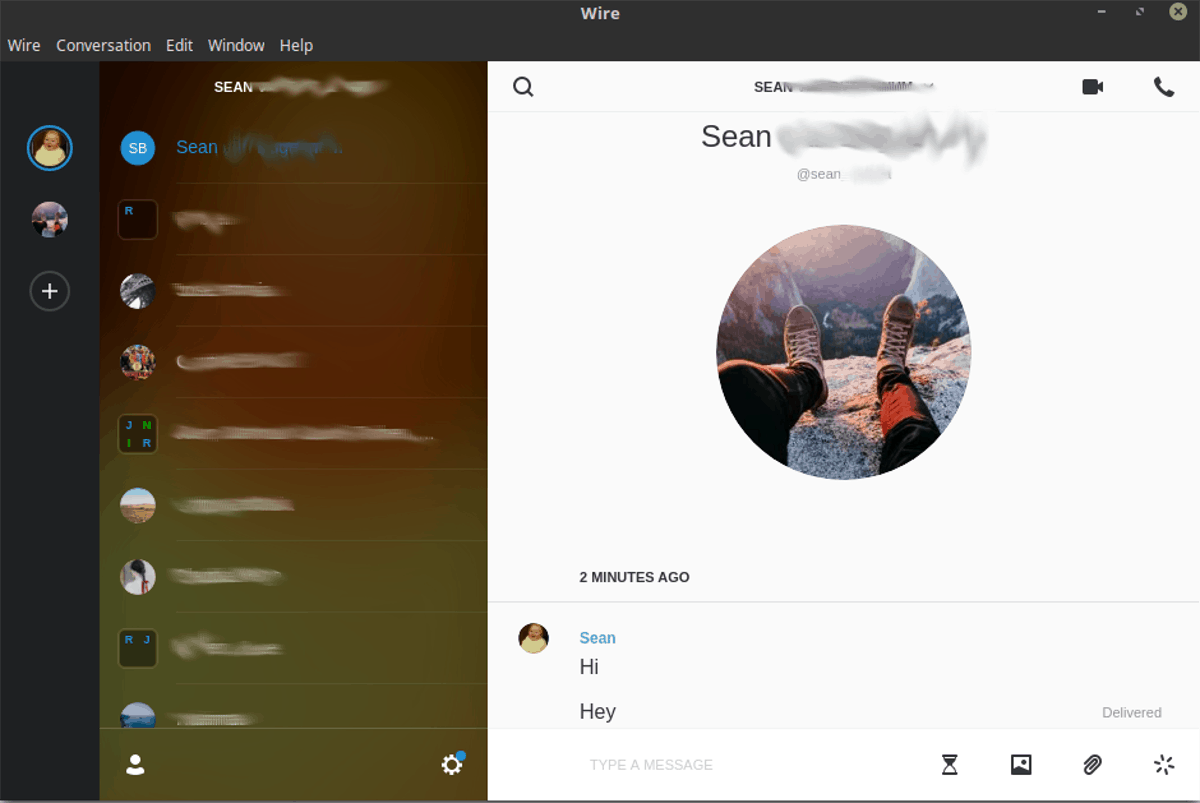
Lanka tekee AppImagen saatavana helppoaladata. AppImage-reitin avulla langankehittäjät voivat tukea paljon Linux-jakeluita - jopa kaikkein epäselvämpiä helposti. Voit ladata Wire AppImage käynnistämällä pääteikkunan ja suorittamalla seuraava komento.
wget https://wire-app.wire.com/linux/wire-3.3.2872-x86_64.AppImage
Lankalla on saatavana myös 32-bittinen versio. Saada se suorittamalla:
wget https://wire-app.wire.com/linux/wire-3.3.2872-i386.AppImage
Lanka on ladattu. Seuraava vaihe on luoda uusi AppImage-kansio pitämiseksi siinä.
mkdir -p ~/AppImages
Siirrä Wire AppImage-tiedosto uuteen ~ / AppImages-kansioon.
mv wire-3.3.2872-*.AppImage
Päivitä Wire AppImagen käyttöoikeudet chmod komento.
sudo chmod +x ~/AppImages/wire-3.3.2872-*.AppImage
Suorita lopuksi ohjelma ensimmäistä kertaa:
cd ~/AppImages ./wire-3.3.2872-*.AppImage</ P>













Kommentit